Win10怎么设置文件资源管理器默认打开此电脑
1、win10默认资源管理器打开的是”快速访问”。
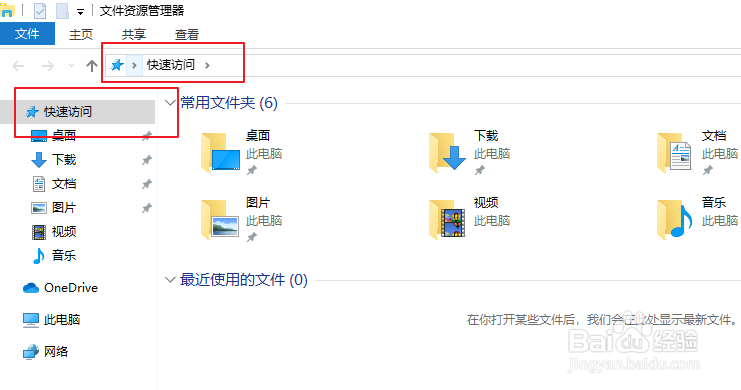
2、快速访问其实并不快速,比如有时候打开资源管理器,仅仅是为了右键打开一下计算机的属性,如下图所示,如果默认打开的是快速访问,你就无法直接右键打开属性。
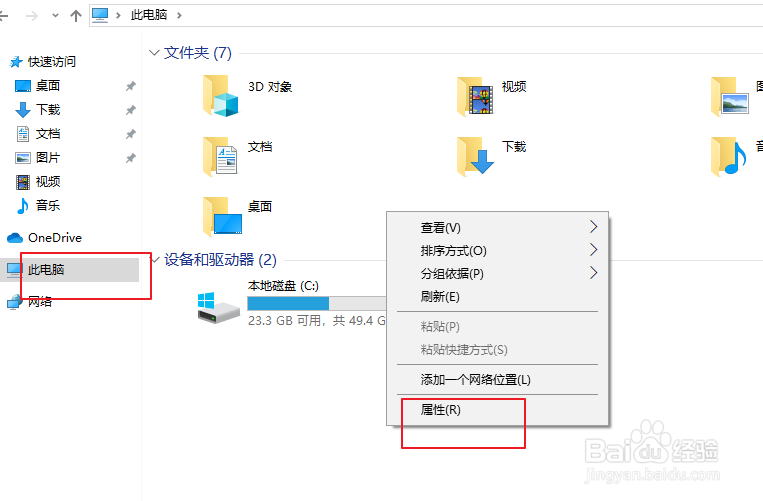
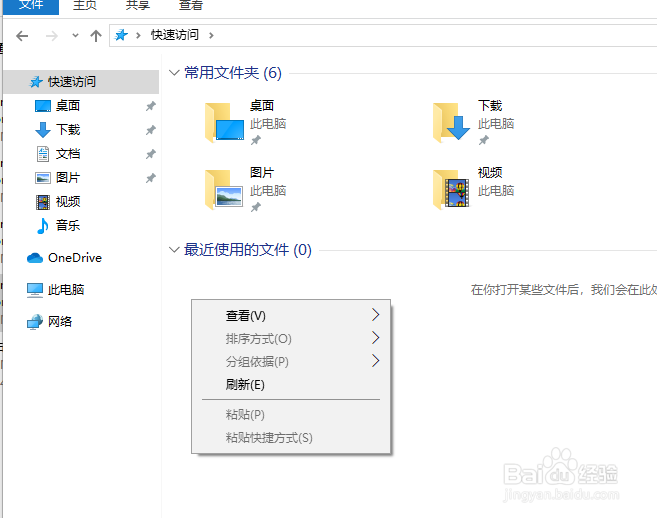
3、要设置默认就打开此电脑,点击资源管理器的”查看“按钮。
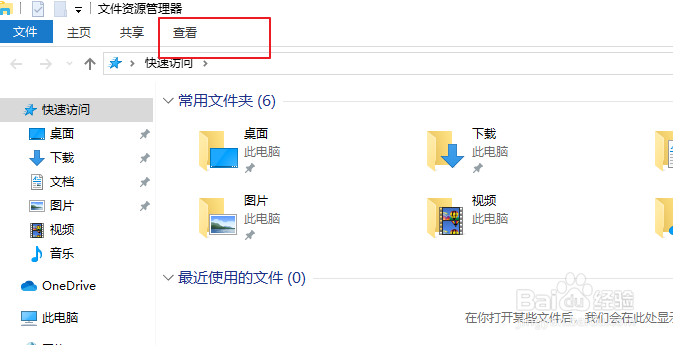
4、点”选项“。
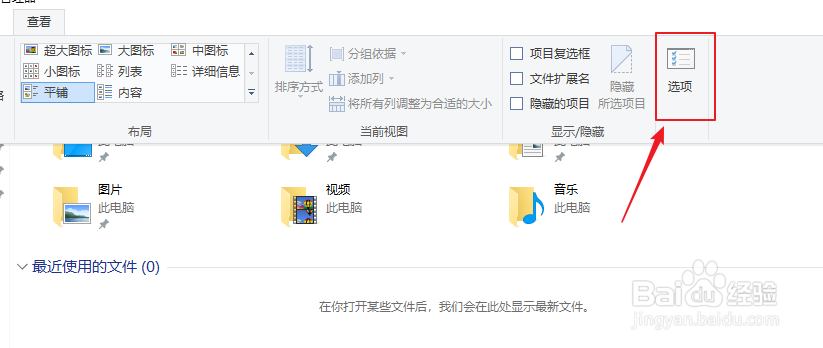
5、在弹出的界面点击下拉按钮。
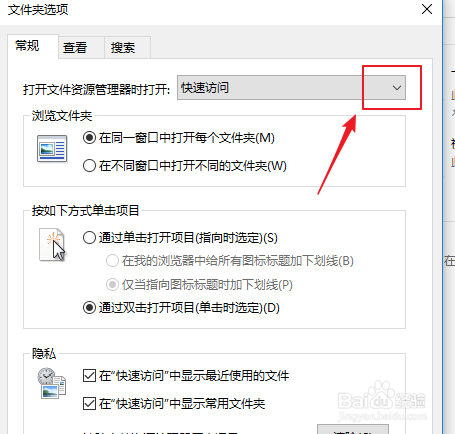
6、在下拉菜单中选择”此电脑“。
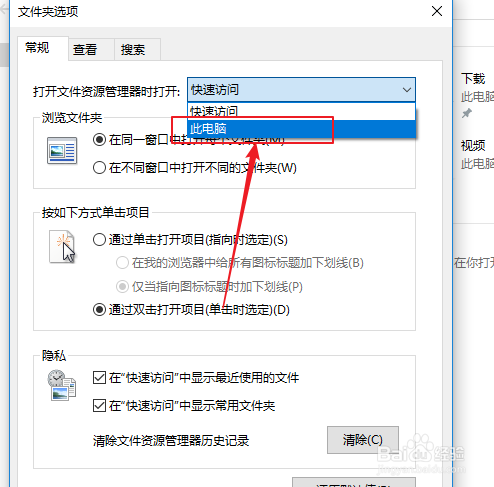
7、再次打开资源管理器,默认自动定位到”此电脑“了。
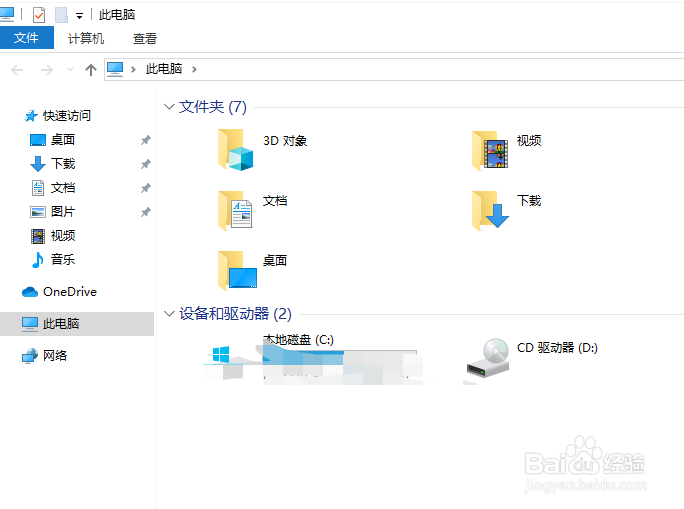
声明:本网站引用、摘录或转载内容仅供网站访问者交流或参考,不代表本站立场,如存在版权或非法内容,请联系站长删除,联系邮箱:site.kefu@qq.com。
阅读量:134
阅读量:129
阅读量:187
阅读量:62
阅读量:90